GIMP (Программа управления изображениями GNU) — это бесплатная программа для редактирования фотографий с открытым исходным кодом, используемый многими как альтернатива Photoshop. Он отлично подходит для широкого спектра дизайнерских задач, включая восстановление старых фотографий и создание пользовательских миниатюр.
Одними из самых мощных преимуществ компании являются плагины, разработанные независимыми программистами. Плагины — это небольшие программы, которые улучшают функциональность GIMP и добавляют к нему новые функции.
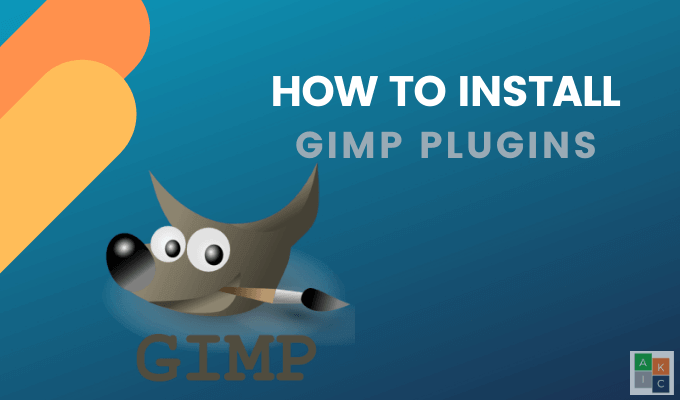
Установка плагинов GIMP начинается с копирования плагина в соответствующий каталог и последующего перезапуска GIMP.
Где ваш профиль GIMP?
GIMP хранит следующую информацию пользователя в профиле GIMP (каталог или папка):
Пользователи могут найти свой профиль GIMP в следующих местах для различных операционных систем:
Когда вы перезапустите систему, GIMP просканирует ваши каталоги и загрузит доступные плагины. Существует три типа плагинов GIMP:
Где разместить расширения Script-fu
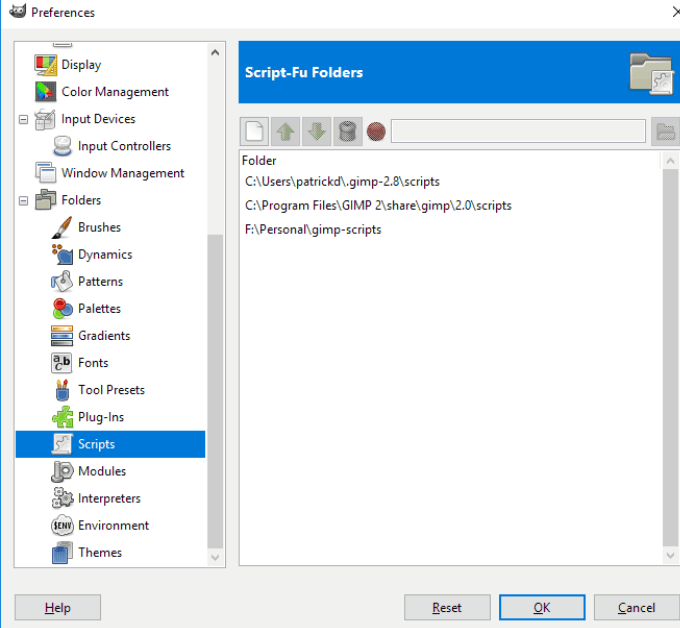
Куда поместить ZIP-файлы и скрипты Python
Вам нужно будет скопировать файлы этих плагинов в каталог плагинов GIMP. Сначала извлеките zip-файлы и скопируйте их содержимое, а не zip-файл.
Перейдите в Правка >Настройки >Папки >Плагины , чтобы перейти в каталог плагинов. В Windows выберите свой пользовательский или домашний каталог..
Скопируйте содержимое zip-файла и файла .py в каталог плагина, перезапустите GIMP, и плагины появятся в вашем меню GIMP.
Установка плагинов GIMP вручную
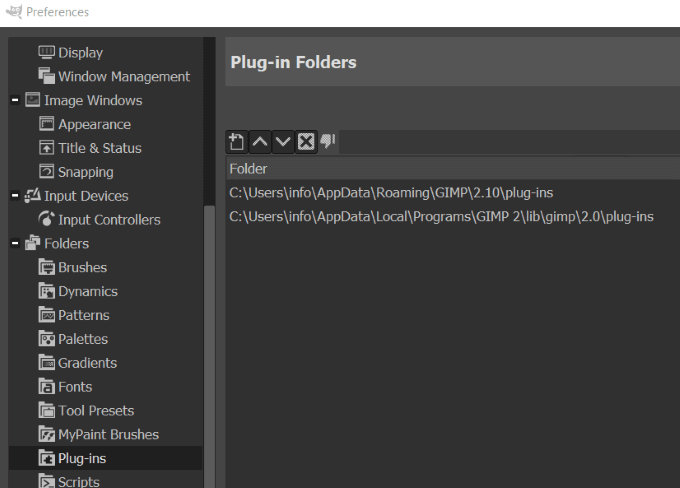

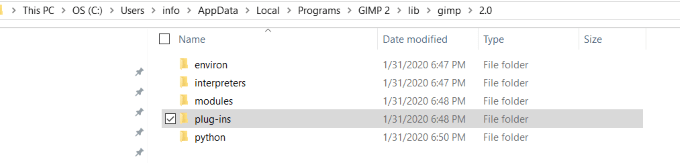
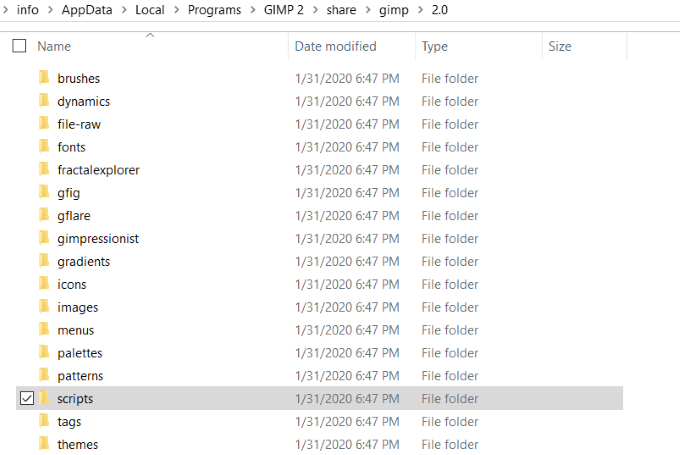
Автоматическая установка плагинов GIMP
Некоторые плагины, включенные в дистрибутив GIMP, поставляются с собственным установщиком. Это зависит от операционной системы и самого плагина.
Доступ к большинству этих плагинов осуществляется через меню Фильтры . Дважды щелкните плагин, чтобы установить его.
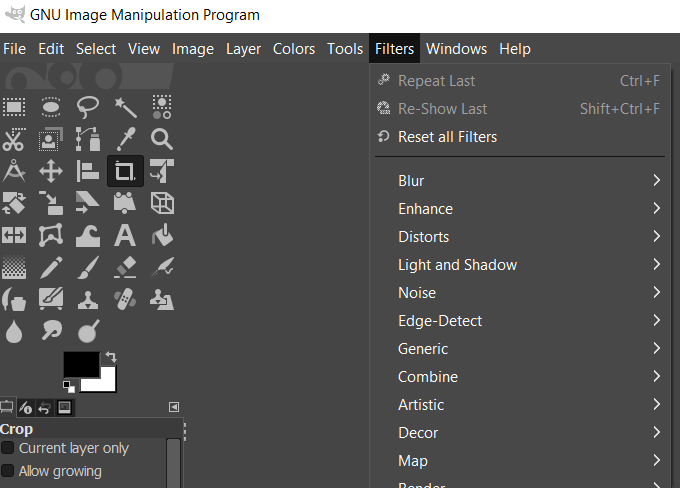
Имейте в виду, что сценарии и плагины GIMP зависят от платформы. При выборе файлов для загрузки убедитесь, что они соответствуют вашей операционной системе.
Ниже приведены некоторые популярные плагины для GIMP.
BIMP – плагин пакетной обработки изображений
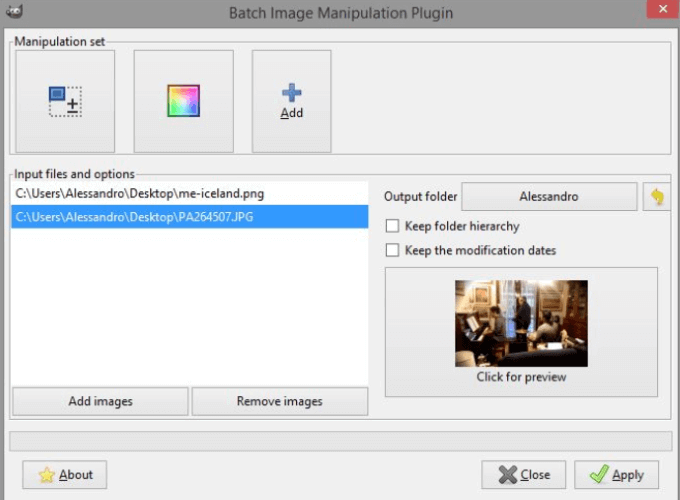
BIMP позволяет пользователям применять к группе изображений такие манипуляции, как:
Хьюгин
С помощью Hugin можно собрать мозаику изображений и создать панораму.

Hugin доступен для Linux, Windows и Mac и работает как отдельное приложение..
Переориентация
Некоторые изображения получаются размытыми или не в фокусе. Переориентация попытается исправить это, сгладив края, чтобы сделать фотографию более четкой.
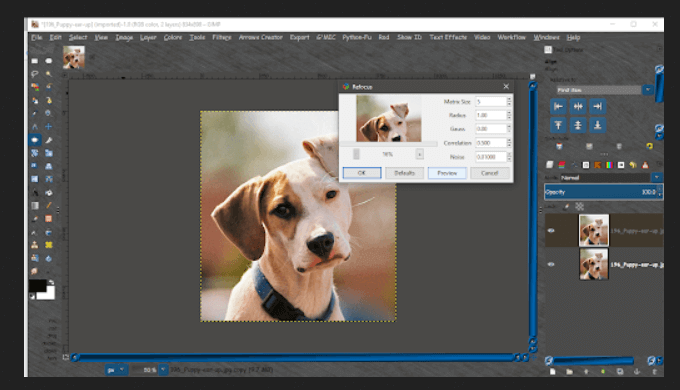
Настройте параметры в диалоговом окне плагина и просмотрите результаты.
CarTOONize
Превратите свои фотографии в мультфильмы с помощью CarTOONize. Выбирайте между пятью различными фильтрами.

Темная таблица
Darktable – это приложение для работы с фотографиями. Он действует как виртуальный световой стол и темная комната, управляя базой данных ваших цифровых негативов.

Просматривайте негативы на масштабируемом световом столе. Разрабатывайте и улучшайте изображения в формате RAW.
Водяной знак
К сожалению, люди крадут чужой контент в Интернете, и предотвратить это сложно. Однако вы можете защитить свои цифровые произведения искусства, используя плагин Watermark GIMP.

Добавьте к изображениям текст водяного знака, чтобы защитить их. Выберите размер, шрифты и параметры положения. Этот плагин является плагином Script-Fu.
Украсить
Улучшите и сделайте свои фотографии ярче с помощью Beautify.

Объедините множество различных параметров редактирования и фотоэффектов в одном интерфейсе. Используйте этот плагин, чтобы превратить GIMP в собственную студию ретуши фотографий. Корректируйте контрасты и цвета, применяйте фильтры и добавляйте своим фотографиям немного гламура.
GIMP — бесплатный и мощный инструмент для редактирования фотографий. Благодаря плагинам GIMP становится одной из лучших бесплатных альтернатив Photoshop.
.